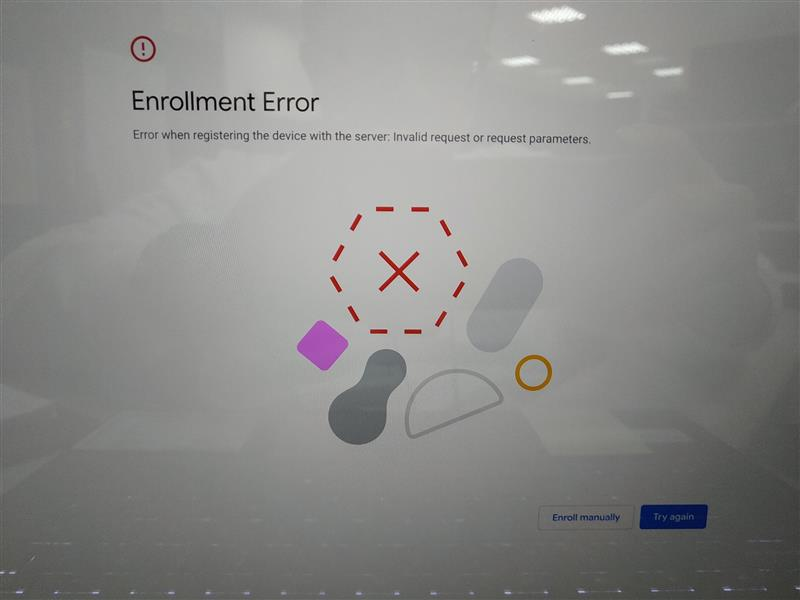[Chromebook] Funkce Zero-touch enrollment (ZTE)
Zero-touch enrollment (ZTE)
Funkce zero-touch enrollment dostupná v operačním systému Chrome je alternativou k ruční registraci zařízení. Zajišťující partner (výrobce zařízení, distributor nebo prodejce) pošle pokyny společnosti Google, aby automaticky zaregistrovala zařízení Chrome do domény zákazníka. K tomu dojde po zapnutí zařízení a jeho připojení k internetu. Další podrobnosti najdete v podnikové a vzdělávací nápovědě k Chrome.
Poznámka: Pokud chce podnikový uživatel importovat funkci Zero-touch enrollment, ať správce systému kontaktuje společnost ASUS.
Jak používat funkci Zero-touch enrollment
- Stiskněte tlačítko napájení a dostaňte se tím na uvítací obrazovku. Pak po stisku kláves Alt + V potvrďte, že je v pravém horním rohu zaškrtnuto ZTE a že jsou hodnoty ADID a SN správné①.
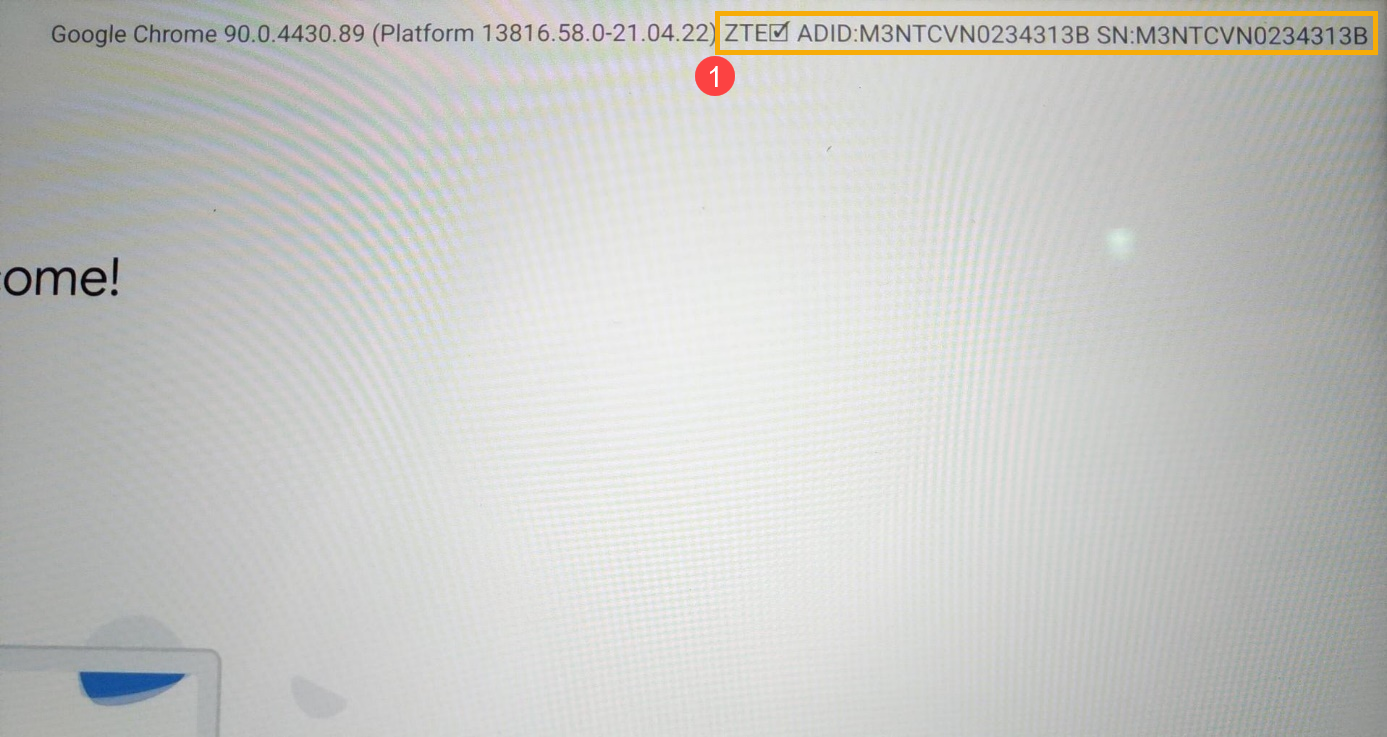
- Pokud jsou hodnoty ADID a SN správné, klikněte na [Pojďme na to]②.
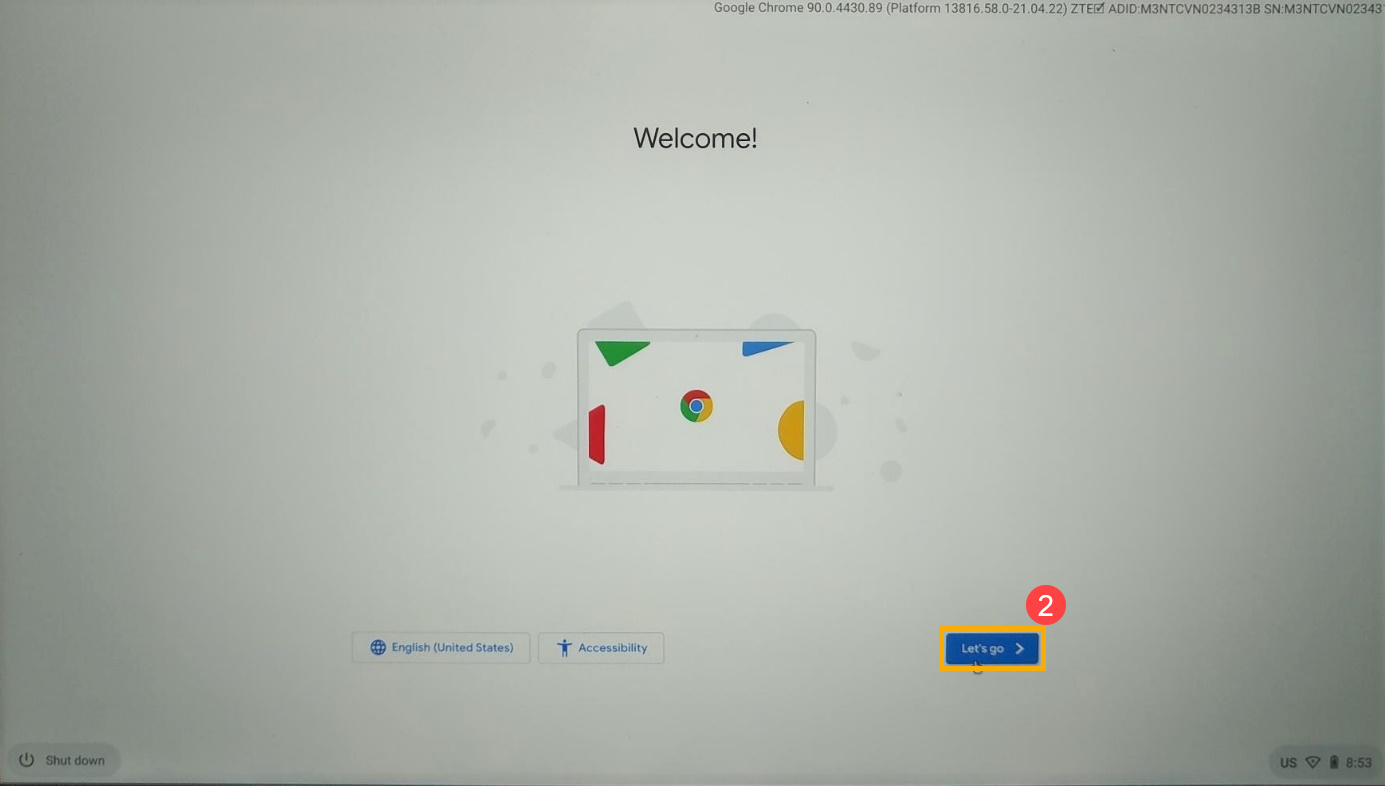
- Vyberte Wi-Fi připojení a klikněte na [Další]③.
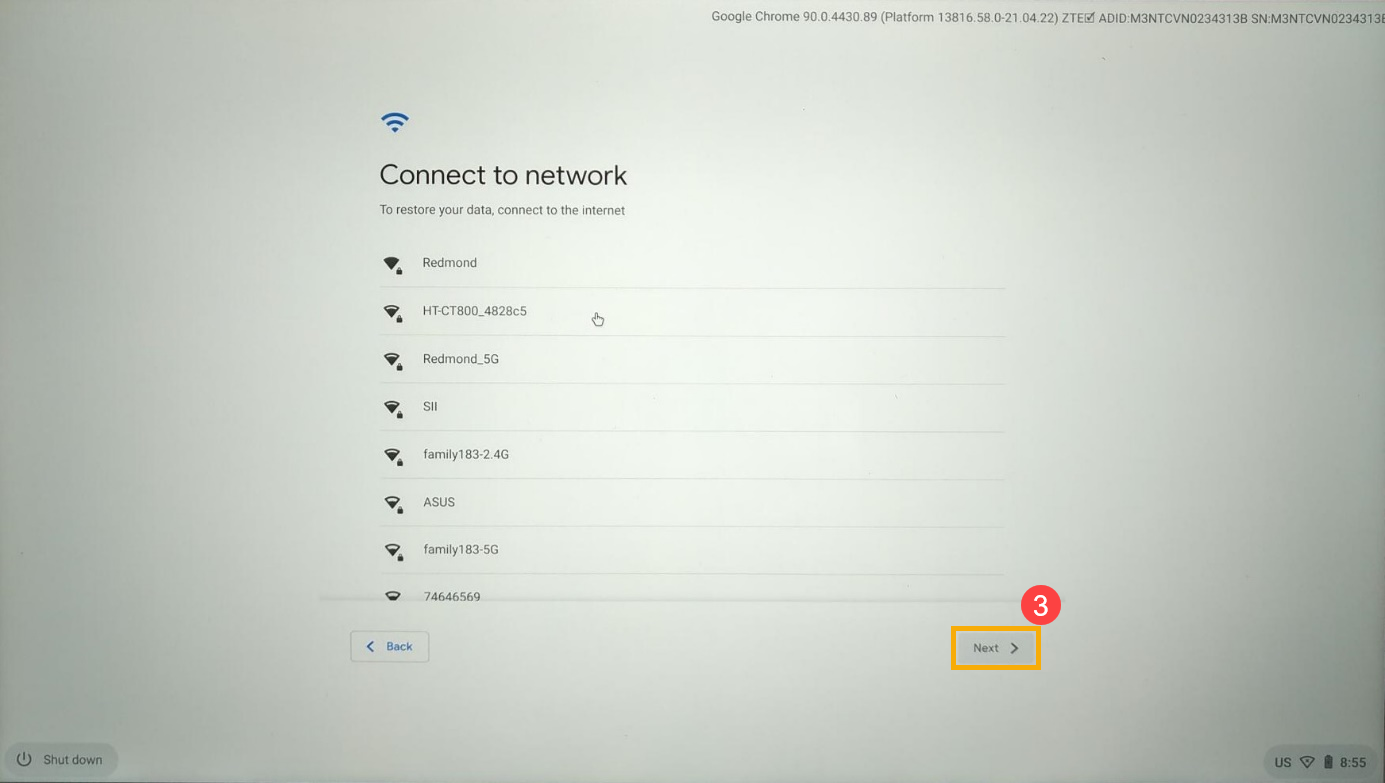
- Přečtěte si podmínky poskytování služby Google a pak klikněte na [Přijmout a pokračovat]④.
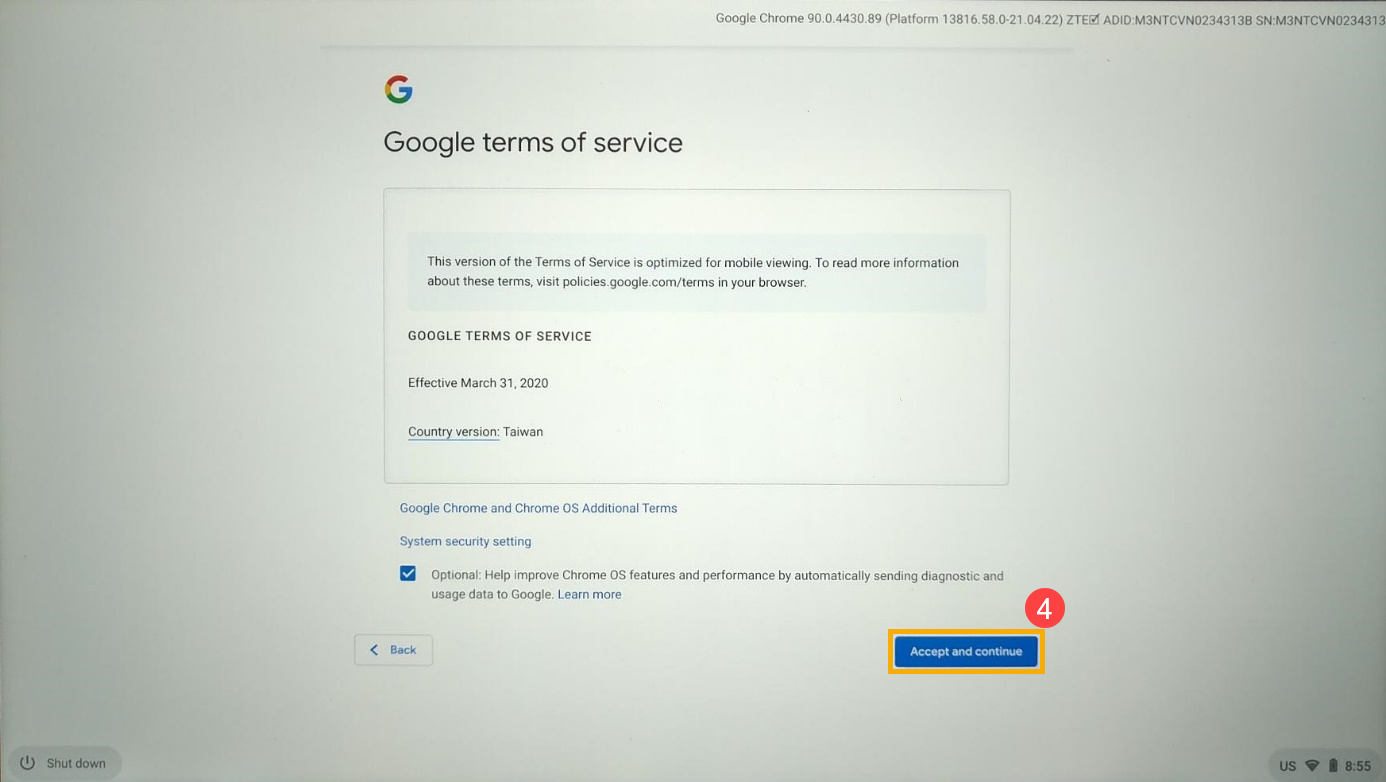
- Chromebook kontroluje aktualizace, chvíli počkejte.
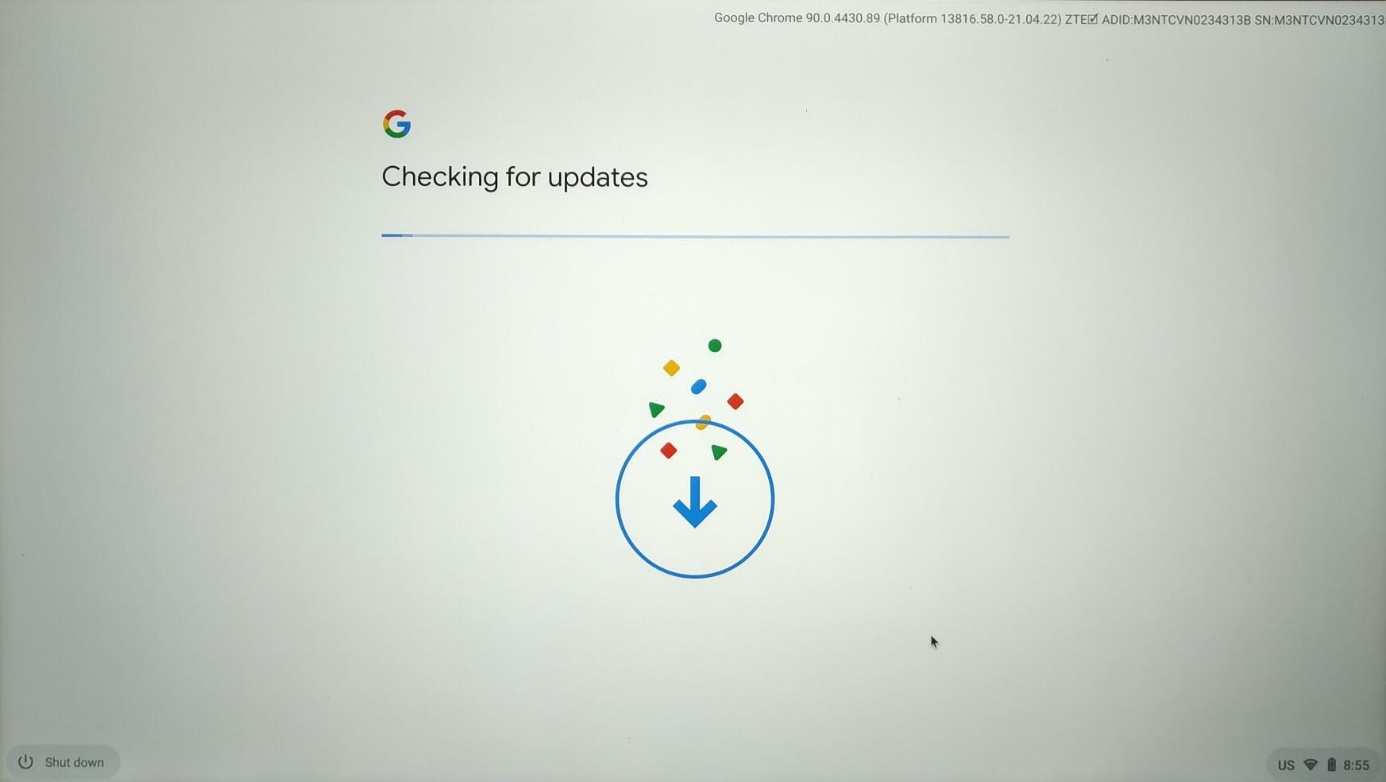
- Chromebook zjišťuje konfiguraci zařízení, chvíli počkejte.
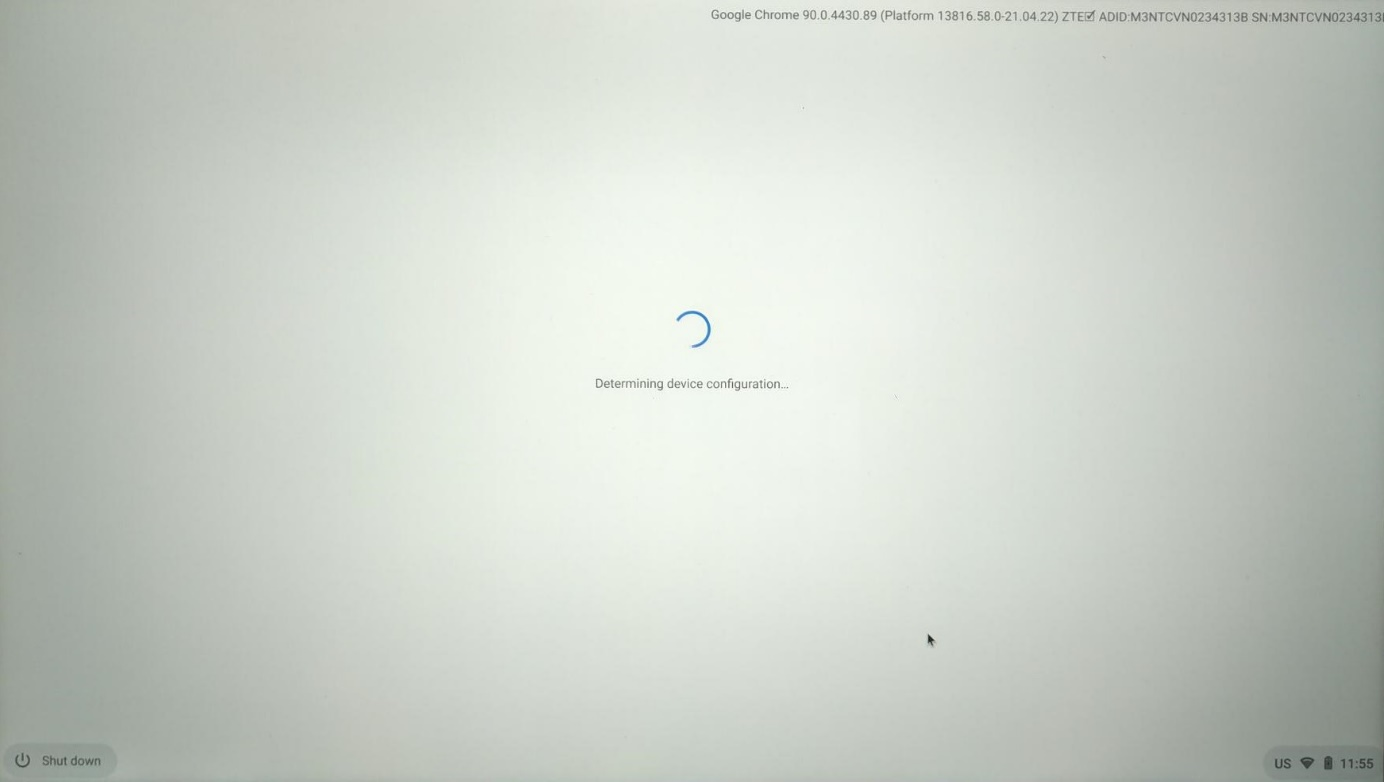
- Chromebook registruje zařízení, chvíli počkejte.
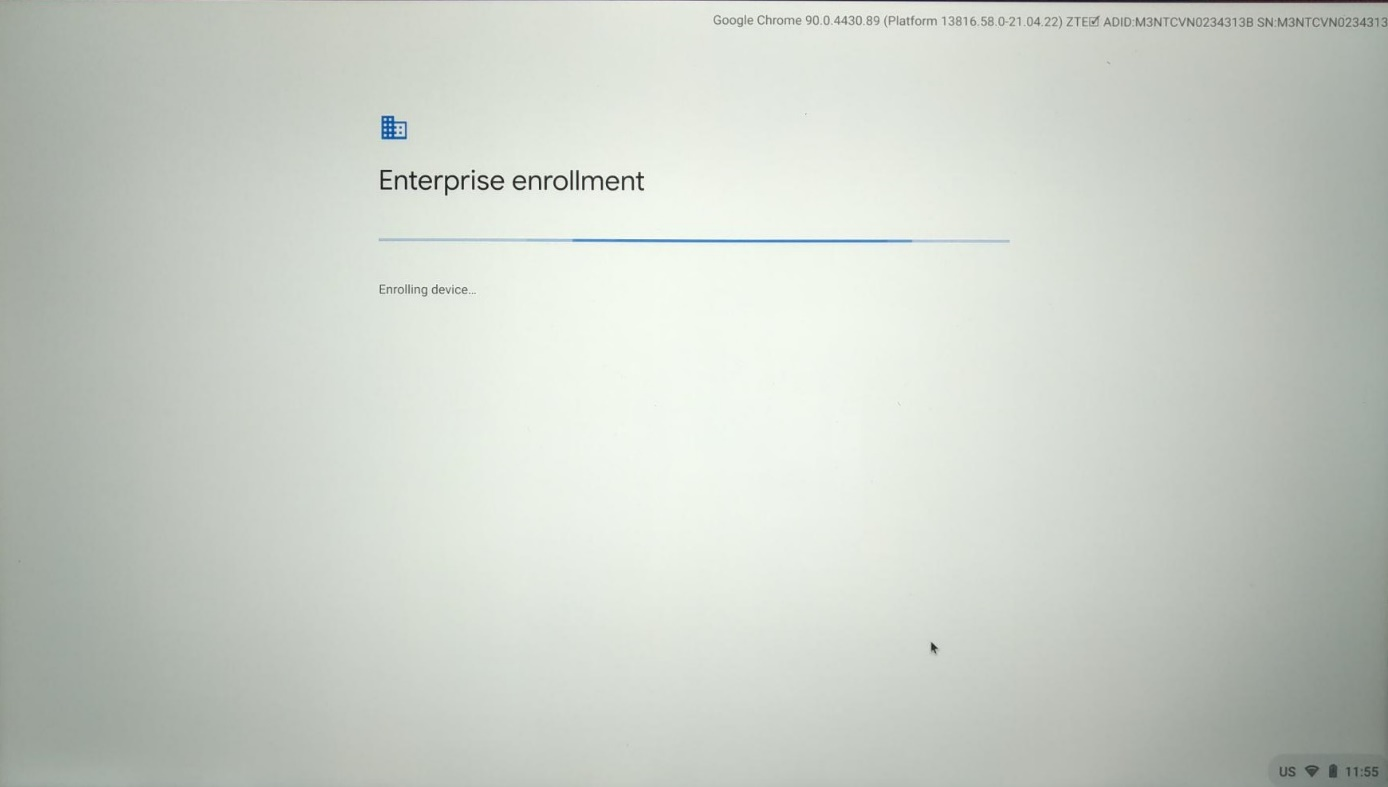
- Po dokončení registrace podnikového zařízení se objeví oznámení, že funkce Zero-touch enrollment byla dokončena. Klikněte na [Hotovo]⑤ a začněte svůj Chromebook používat.
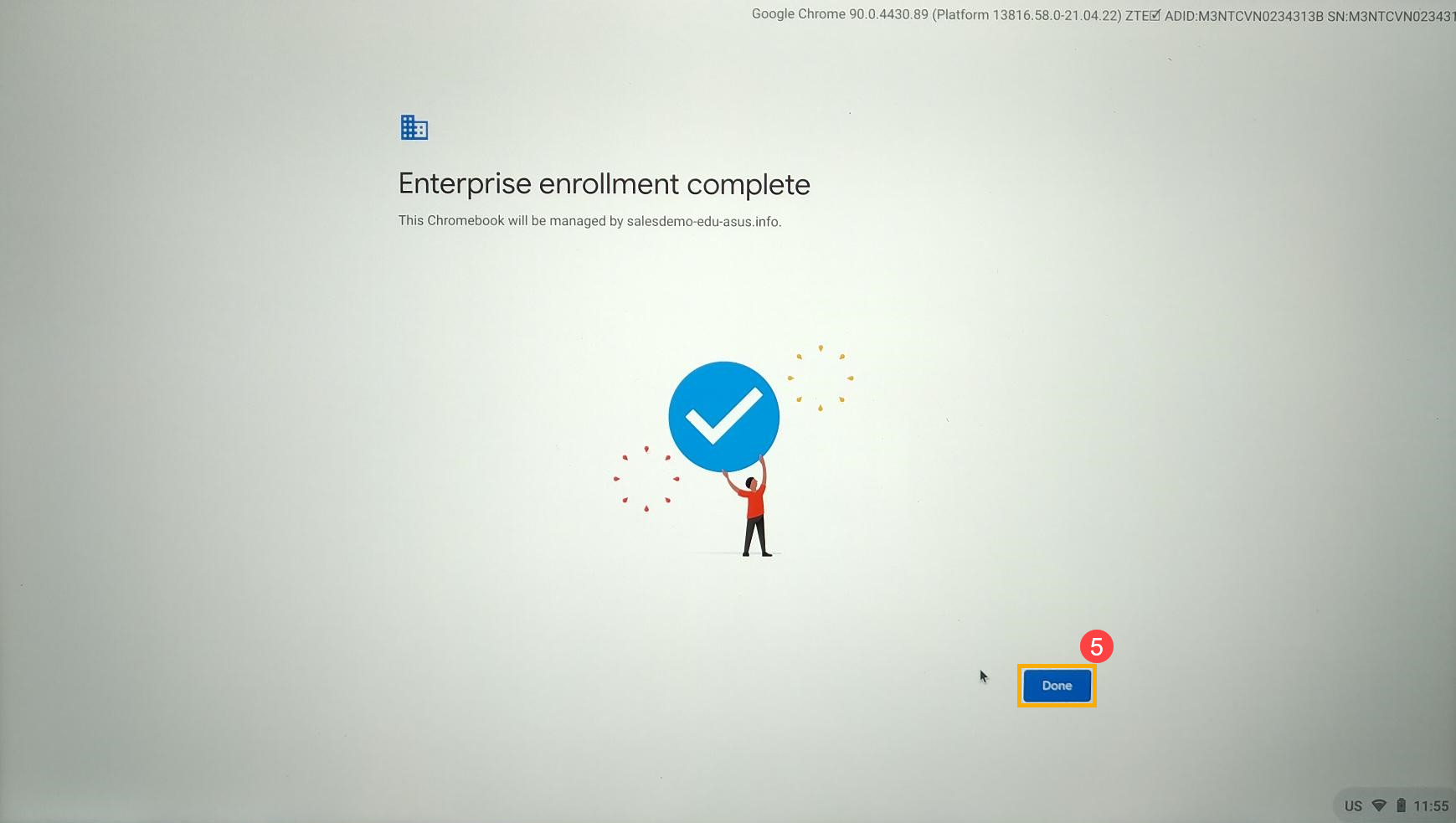
Pokud při provádění výše uvedených kroků narazíte na problémy, nahrajte video registračního procesu. Pak kontaktujte společnost ASUS a poskytněte jí své ADID, SN, model hardwaru, doménu a token předběžného poskytnutí zařízení.
Časté otázky k funkci Zero-touch enrollment
Otázka 1: Když uvidím zprávu „Kdo používá tento Chromebook“ místo „Podnikové nasazení“ během procesu nasazování, co mám udělat?
Odpověď 1: Obraťte se na ASUS a uveďte své ADID a SN. Můžete také stisknout kombinaci Alt + V a podívat se na hodnoty ADID a SN v pravém horním rohu.
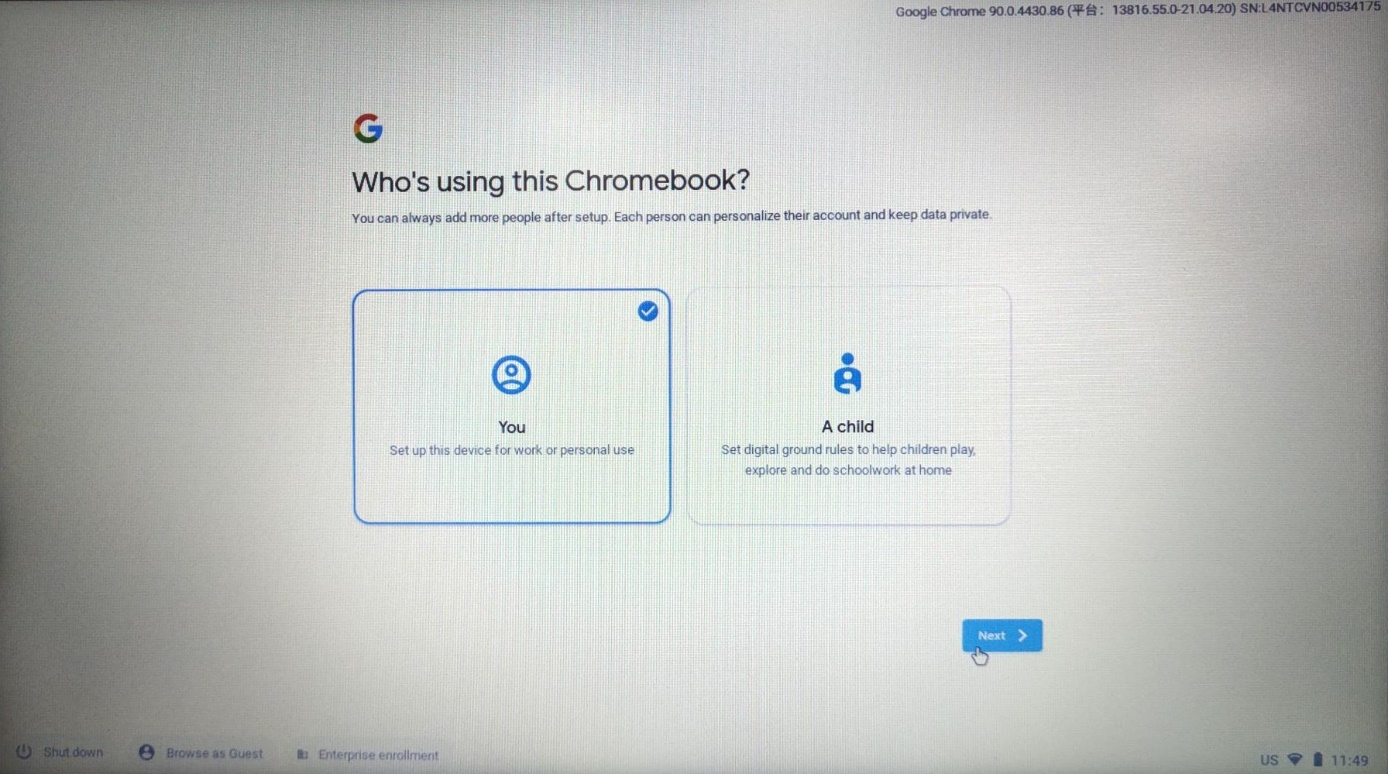
Otázka 2: Když uvidím zprávu „Chyba nasazování“ namísto „Podnikové nasazování dokončeno“, co mám dělat?
Odpověď 2. Obraťte se na společnost ASUS a uveďte své ADID a SN. Můžete stisknout tlačítka Alt + V a podívat se na hodnoty ADID a SN v pravém horním rohu.